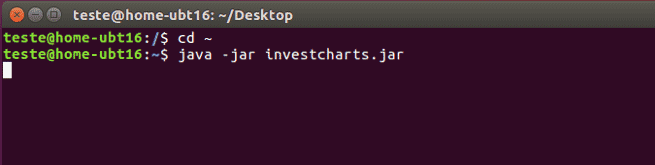Acessando a Versão Desktop no Ubuntu
Veja como acessar a Versão Desktop da Plataforma no Linux Ubuntu:
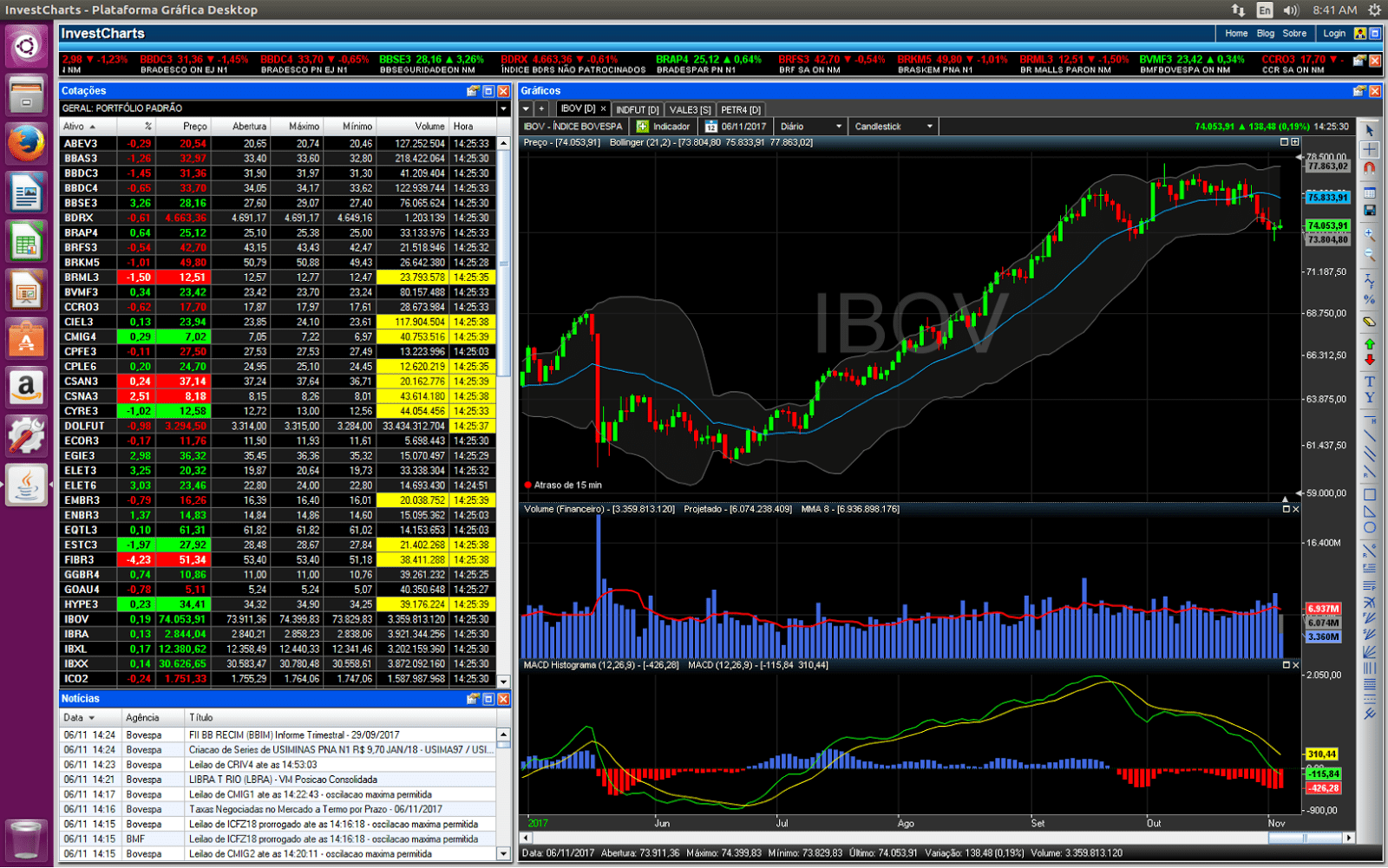
1) É importante estar com o Java instalado no computador. Para instalar o Java execute os comandos abaixo no Terminal (prompt de comandos):
sudo add-apt-repository ppa:webupd8team/java
sudo apt-get update
sudo apt-get install oracle-java8-installer
2) Para verificar se a instalação do Java está OK execute o comando abaixo no Terminal (prompt de comandos):
java -version
3) Após a execução deste comando deverá aparecer a versão do Java instalado.
4) Faça o download da versão desktop da plataforma para Linux:
Versão Linux
Abra o navegador, acesse o link acima, clique com o botão direito do mouse em Download (botão verde), depois selecione a opção "Salvar Link Como..." ou "Save Link As..." do menu.
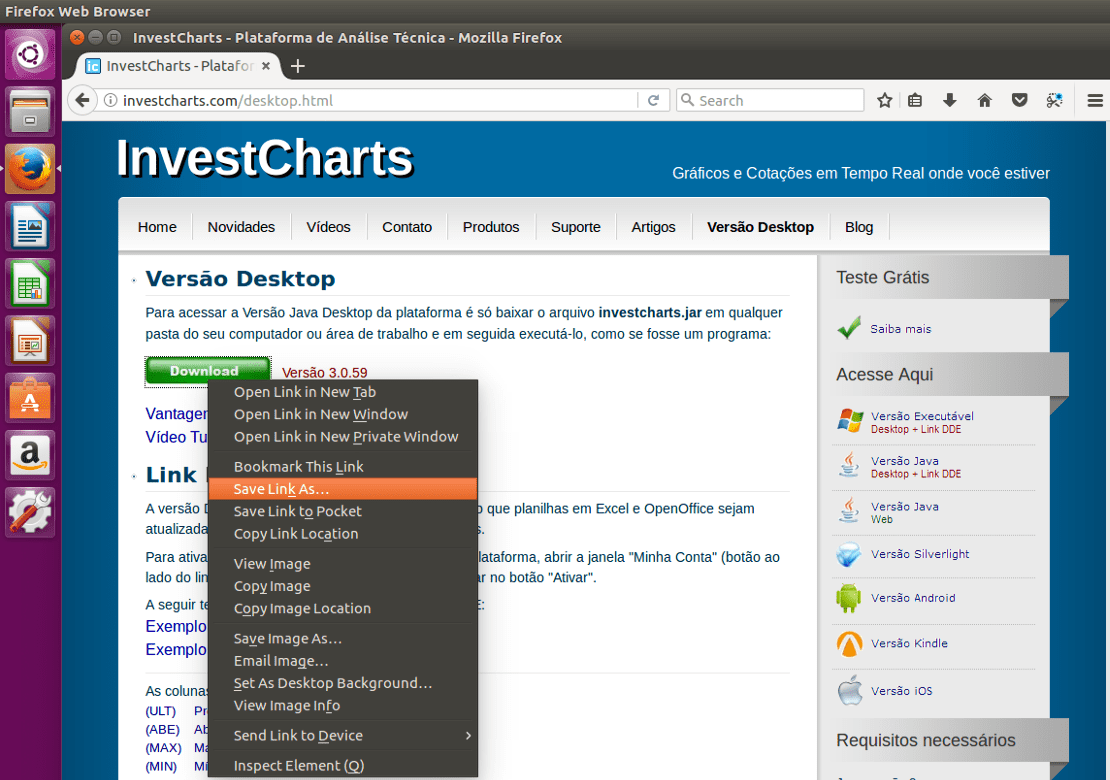
5) Salve o arquivo investcharts.jar na área de trabalho (Desktop)

6) Clique com o botão direito do mouse sobre o ícone investcharts.jar que apareceu na área de trabalho e em seguida selecione a opção "Properties" ou "Propriedades" do menu.

7) Na janela de propriedades do arquivo investcharts.jar clique na aba "Open With" ou "Abrir Com". Certifique-se de que a opção "Oracle Java 8 Runtime" está selecionada e marcada com "Default" ou "Padrão" (botão "Set as default" ou "Definir como padrão").
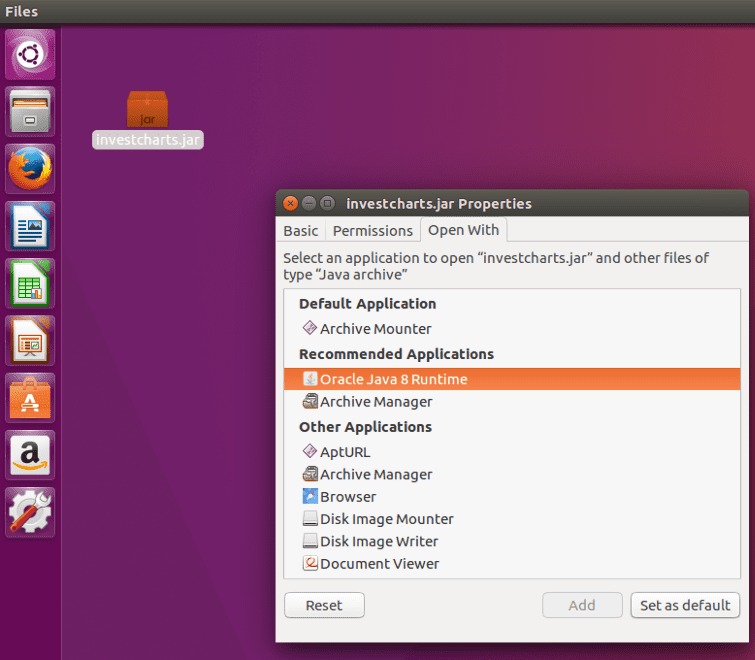
8) Depois disso é só clicar duas vezes (duplo clique) no ícone para abrir a plataforma.
9) Caso a distribuição do Linux que voce estiver utilizando não suporte a execução direta de ícones na área de trabalho associados a aplicações instaladas como o Java, então abra o Terminal e execute os seguintes comandos:
cd ~
java -jar investcharts.jar